Cài đặt phần mềm Mixly
Cách sử dụng phần mềm Mixly 2.0
1. Tải phần mềm Mixly 2.0
Mixly được phát triển bởi ông Fu Qian, Trưởng phòng thí nghiệm giáo dục sáng tạo của Khoa Giáo dục tại Đại học Sư phạm Bắc Kinh và nhóm của ông. Đây là một công cụ lập trình đồ họa hoàn toàn miễn phí cho thiết bị điện tử sáng tạo Arduino. Nó hỗ trợ hoàn hảo cho việc lập trình bằng các ngôn ngữ như Arduino và MicroPython. Cung cấp hỗ trợ hiển thị so sánh giao diện đồ họa và giao diện mã. Mixly cũng hỗ trợ các thư viện mở rộng của bên thứ ba để mở rộng các chức năng phong phú.
Nhấp để chuyển đến trang web chính thức của Mixly để tải xuống
Nhấp vào liên kết ở trên để tới trang web chính thức của Mixly, như hiển thị bên dưới.
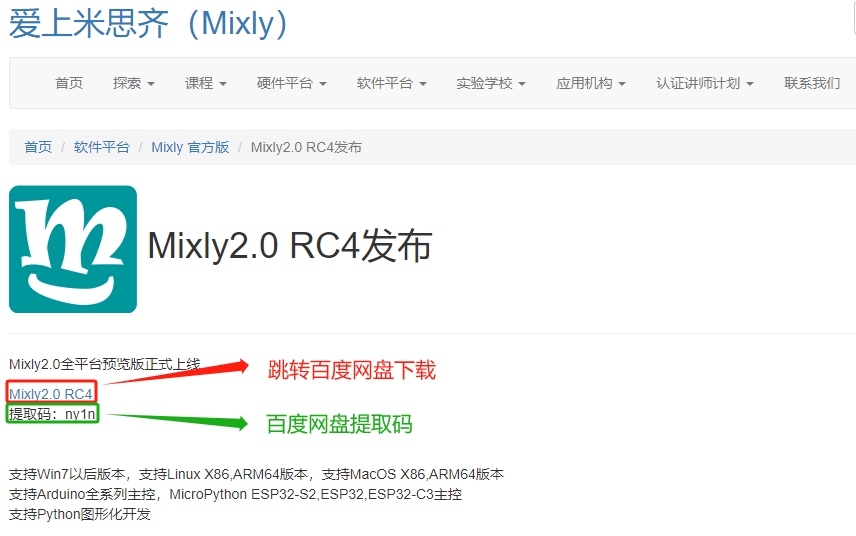
Nhấp vào thư mục Mixly2.0 để hiển thị các tập tin sau:
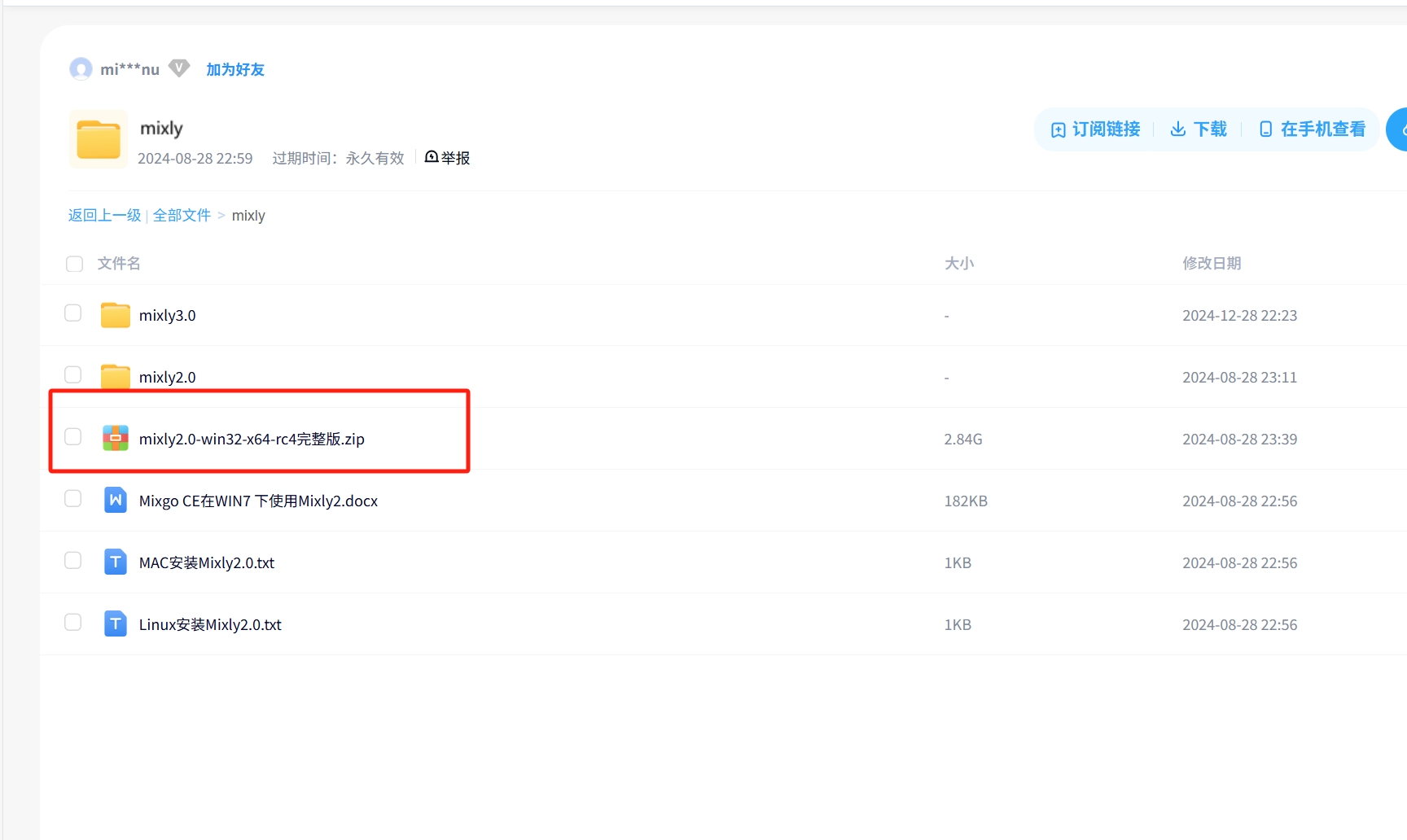
Sau khi tải về, giải nén file. Tốt nhất là không có ký tự tiếng Trung hoặc khoảng trắng trong thư mục giải nén. Tốt nhất là đặt thư mục vào thư mục gốc của mỗi đĩa máy tính.
Mở thư mục đã giải nén, nhấp đúp vào tệp "One-click update.bat" và làm theo lời nhắc để cài đặt. Không có mô tả chi tiết nào ở đây. Sau khi cài đặt hoàn tất, nhấp đúp vào "Mixly.exe" để mở phần mềm Mixly, như hình dưới đây:
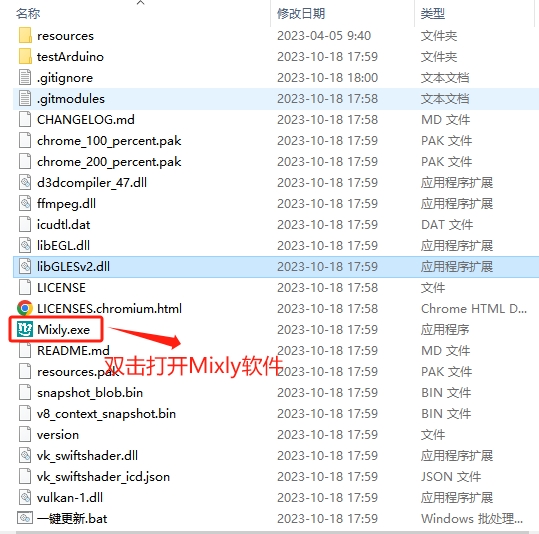
Giao diện mở như sau, chọn bo mạch Arduino AVR, nhấp đúp để vào trang lập trình, như hình dưới đây:
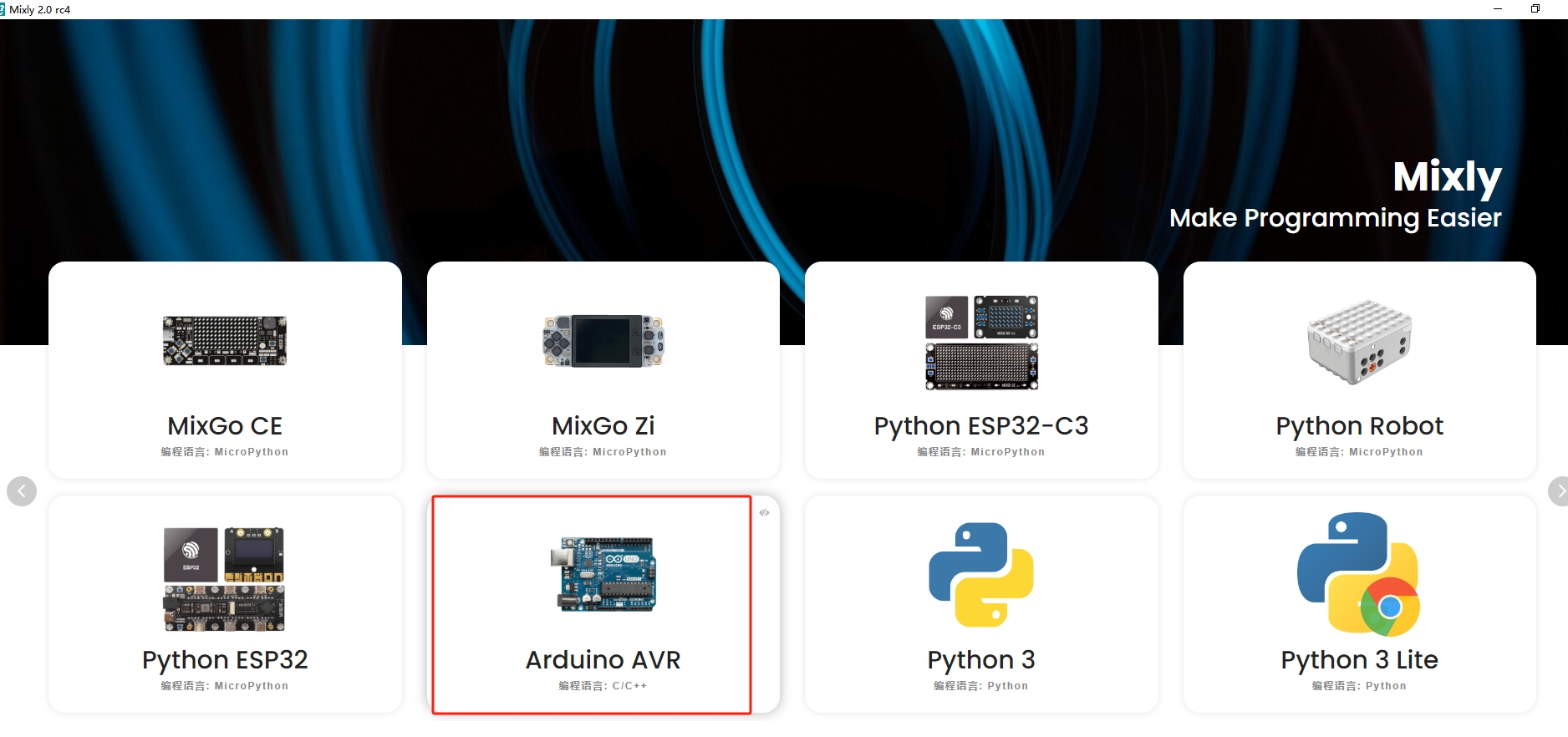
Khi bo mạch chính là Maker-ESP32, bạn có thể chọn Python ESP32 hoặc Arduino ESP32.
2. Giới thiệu giao diện Mixly
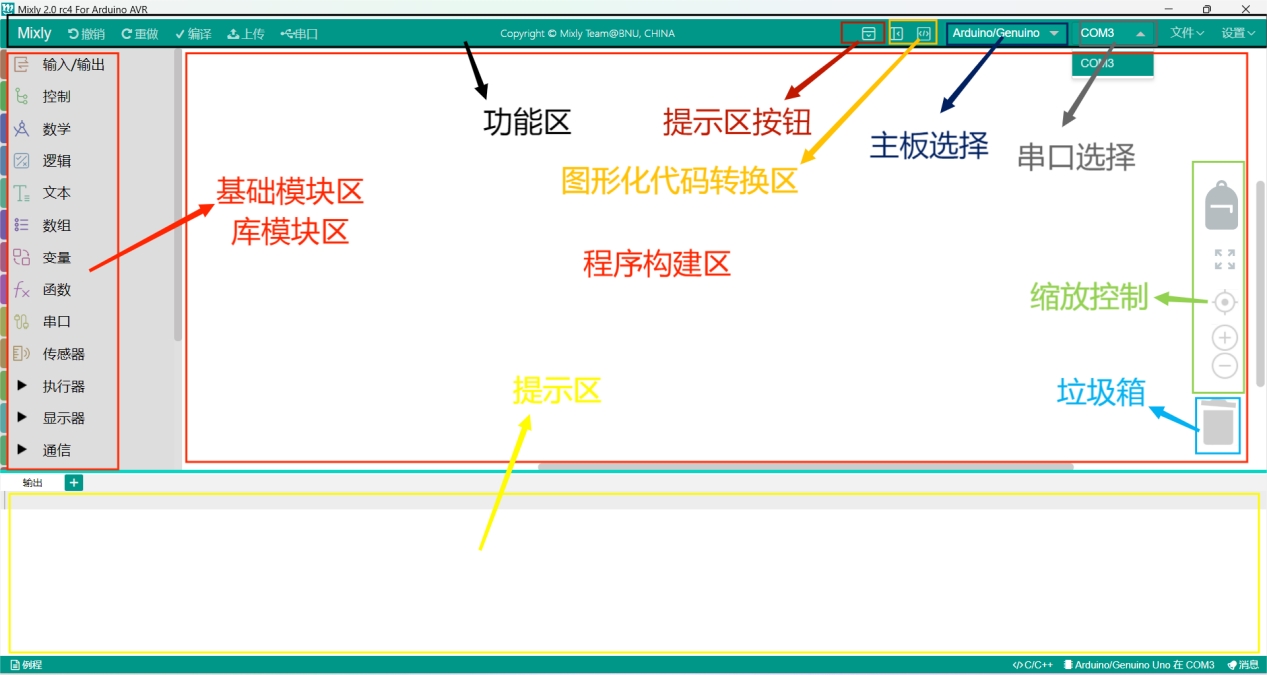
Khu vực mô-đun cơ bản và khu vực mô-đun thư viện: Các khối xây dựng cùng loại được nhóm trong cùng một mô-đun và được gán cùng một màu. Mỗi khối xây dựng đại diện cho một lệnh điều khiển.
Khu vực chức năng: Tạo và lưu tệp dự án, nhập, xuất và quản lý thư viện, kết nối với cổng nối tiếp và tải chương trình lên, và chọn khu vực hoạt động trên bảng điều khiển.
Khu vực xây dựng chương trình: Là nơi đặt các khối xây dựng được kéo từ khu vực mô-đun cơ bản và khu vực mô-đun thư viện.
Vùng mã: Sau khi kéo một khối, hãy nhấp vào "Mã" để xem mã ngôn ngữ C tương ứng với mô-đun bạn đã kéo.
Khu vực điều khiển thu phóng: Bạn có thể phóng to và thu nhỏ trên giao diện vận hành phần mềm.
Thùng rác: Dùng để loại bỏ những khối xây dựng không mong muốn.
3. Nhập thư viện người dùng vào Mixly 2.0
Mixly2.0 chỉ giới thiệu nhập dữ liệu dựa trên đám mây. Vui lòng tự nghiên cứu nhập dữ liệu ngoại tuyến.
Bước 1 : Mở cửa sổ nhập. Nhấp vào nút "Cài đặt" ở góc trên bên phải và chọn "Quản lý thư viện". Như hình dưới đây:
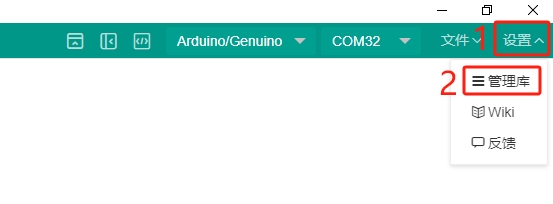
Bước 2: Chọn thư viện người dùng tương ứng. Nhấp vào "Nhập đám mây" để nhập thư viện cảm biến PH2.0 của chúng tôi, như hiển thị bên dưới:
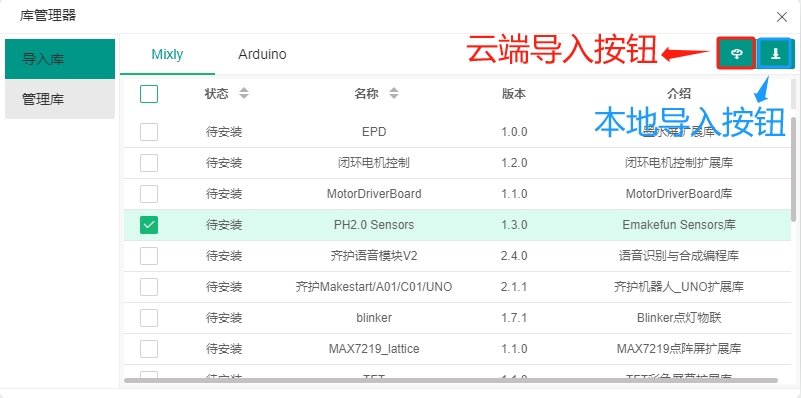
Việc nhập thành công như hình dưới đây:
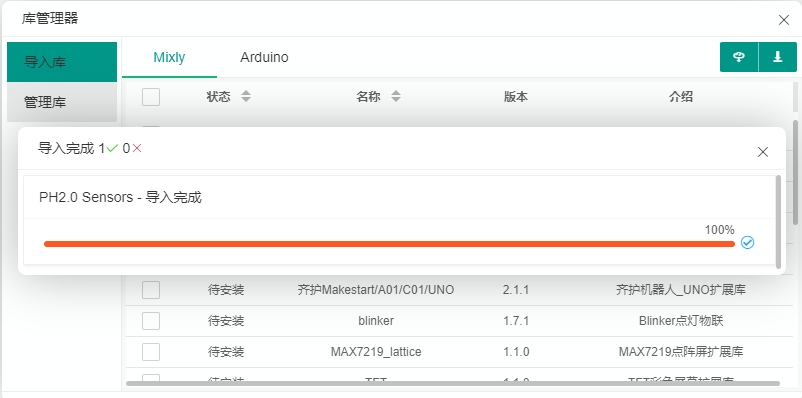
Bước 3: Kiểm tra xem việc nhập có thành công không. Hình sau đây cho thấy quá trình nhập đã thành công:
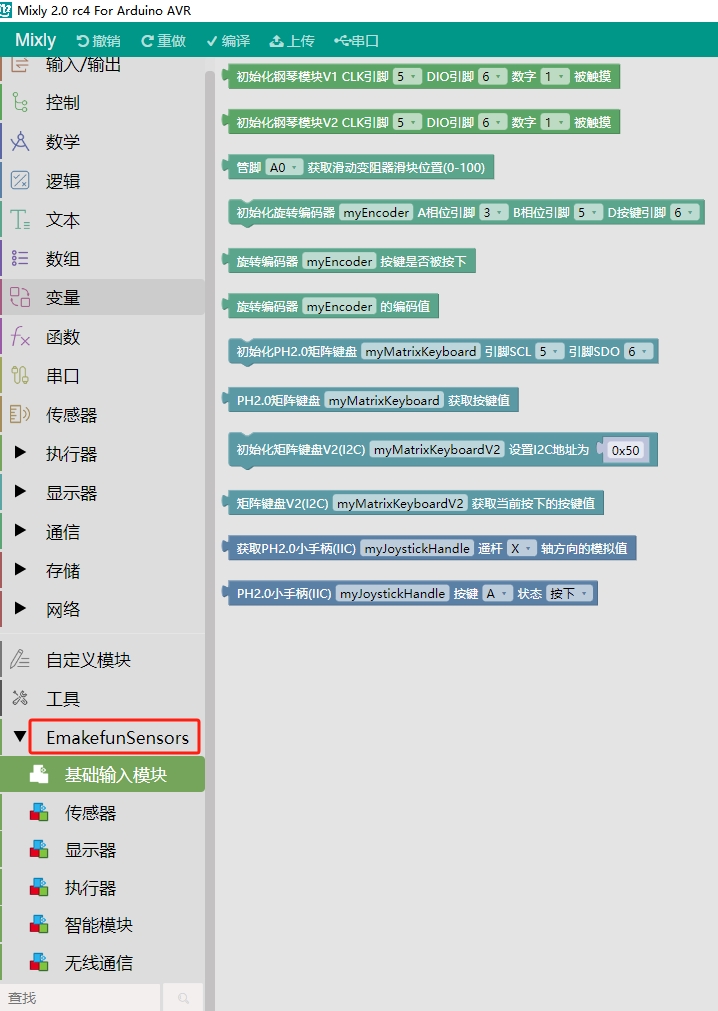
Phân loại của thư viện này khớp với phân loại từng cảm biến của chúng tôi. Bạn có thể tìm thấy cảm biến tương ứng theo chỉ mục thư mục tài liệu.
Last updated